Pencetakan dokumen dalam Microsoft Word dikonfigurasi terutama untuk kertas A4. Oleh itu, semasa mencetak brosur atau dokumen berbilang halaman dalam format A5, lebih baik menggunakan aplikasi tambahan.
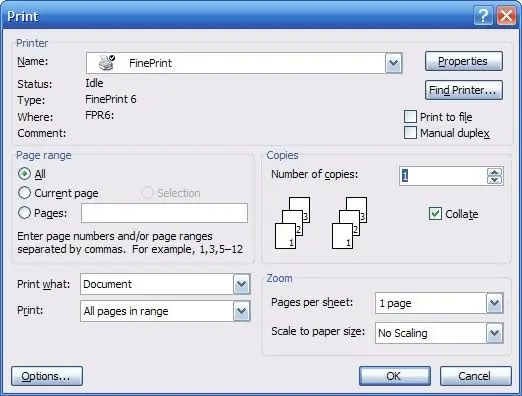
Perlu
Microsoft word
Arahan
Langkah 1
Masukkan teks dokumen yang akan dicetak dalam format A5. Tetapkan ukuran lembaran A4 dalam tetapan halaman. Semua halaman dokumen mestilah dalam satu fail untuk mencetak teks dalam bentuk brosur. Sekiranya perlu, tetapkan jeda halaman antara bahagian dokumen menggunakan menu "Insert" - "Break" atau kombinasi kunci Ctrl + Enter. Tambahkan penomboran mengikut keperluan menggunakan perintah Masukkan - Nombor Halaman.
Langkah 2
Pergi ke https://fineprint.com/release/fp625.exe untuk memuat turun dan memasang pemacu Fine Print. Ini adalah pencetak maya yang memintas data yang dihantar untuk dicetak, menggunakan antara muka sendiri, melakukan pemformatan tambahan dan pengurusan dokumen. Pencetak ini membolehkan anda memuat hingga lapan halaman pada satu helaian dan mencetaknya dalam format buku. Anda tidak perlu memikirkan cara meletakkan bahagian dokumen anda dengan betul untuk dicetak. FinePrint akan melakukan ini secara automatik dan hanya akan memberi anda arahan untuk mencetak dan membalik halaman ke arah yang diinginkan.
Langkah 3
Pasang pemacu untuk mencetak dokumen A5. Jalankan perintah "File" - "Print". Di kotak dialog cetak, pilih pencetak Fine Print, kemudian apabila anda memulakan pemacu ini untuk pertama kalinya, anda perlu mencetak halaman ujian untuk mengkonfigurasi pemacu.
Langkah 4
Ikuti arahan dalam wizard untuk mencetak dokumen. Seterusnya, ingat dalam urutan apa dokumen dicetak pada A5 dan cetak dokumen anda. Dalam tetapan cetak, tentukan format dokumen "Booklet" dan klik pada butang "Print".
Langkah 5
Kemudian ikuti arahan program, cetak dokumen di satu sisi lembaran, kemudian setelah mesej muncul bahawa anda perlu membalikkan kertas, masukkan ke dalam dulang dan klik "OK".






